
ダイアログボックス
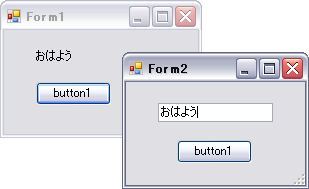
[TOP]
1.「ファイル」→「新しいプロジェクト」→「WINDOWSアプリケーション」を選択。
<フォーム1(親)の作成>
2.左窓のツールボックスにある「Button」を画面中央にあるWINDOWSフォームまでドラッグする。
( ボタンに表示された文字を変更したい場合は、画面右下にある「プロバティ」の「Text」という項目を変更する。)
3.ツールボックスにある「Label」を画面中央にあるWINDOWSフォームまでドラッグする。
4.ボタンをダブルクリックすると、、ボタンをクリックした際に呼び出される関数が自動的に作成されます。
5.その関数の中に以下のコード(黒文字部分)を入力する。
private void button1_Click(object sender, EventArgs
e)
{
Form2 fo2 = new Form2();
if (fo2.ShowDialog()== DialogResult.OK)
{
label1.Text = fo2.dtex;
}
}
メソッドの上にマウスポインタをもってくると、ポップアップヒントが表示されます。またF1キーを押すと、ヘルプが立ち上がります。
<フォーム2(子)の作成>
6.「プロジェクト」→「Windowsフォームの追加」→「WINDOWSアプリケーション」を選択。
7.ツールボックスから「TextBox」と「Button」を配置する。
8.「Button」のプロバティにある「DailogResult」という項目から「OK」を選択する。
9.ボタンをダブルクリックすると、、ボタンをクリックした際に呼び出される関数が自動的に作成されます。
10.クラスの冒頭部分とその関数の中に以下のコード(黒文字部分)を入力する。
{
public string dtex;
<中略>
private void button1_Click(object sender, EventArgs e)
{
dtex = textBox1.Text;
}
11.「デバッグ」→「デバッグ開始」または、F5キーを押すと、デバッグとともにプログラムが実行されます。
12.ボタンをクリックすると、ダイアログボックスが開き、
テキストボックスに文字を入力してOKボタンをクリックすると 、 ラベルに入力した文字が表示されます。
※当サイトは、リンクフリーです。
